“บุคคลนี้ไม่พร้อมใช้งานบน Messenger” หมายความว่าอย่างไร

เรียนรู้เกี่ยวกับสถานการณ์ที่คุณอาจได้รับข้อความ “บุคคลนี้ไม่พร้อมใช้งานบน Messenger” และวิธีการแก้ไขกับคำแนะนำที่มีประโยชน์สำหรับผู้ใช้งาน Messenger
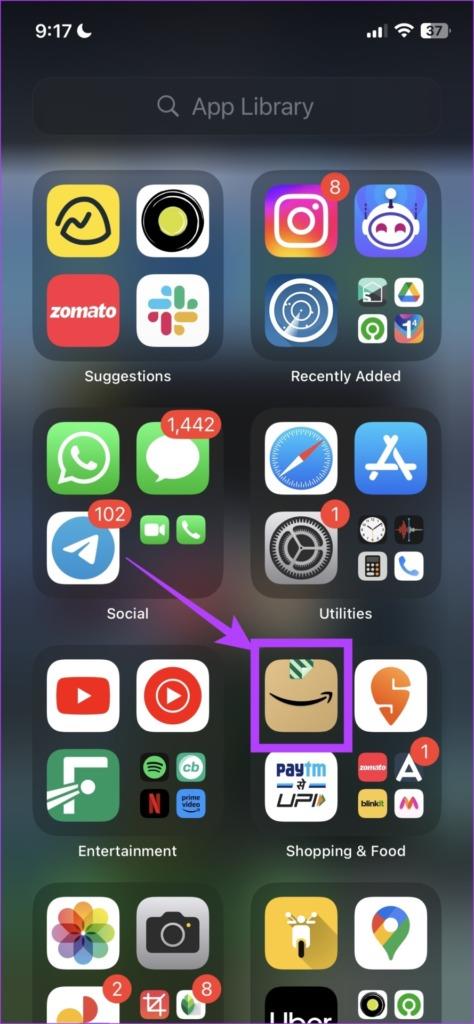
ความสำคัญของ Kindle เป็นที่รู้จักกันดีในหมู่คนรักหนังสือ สำหรับผู้ที่ชื่นชอบการอ่าน eBook Kindle มีคุณสมบัติหลายอย่าง เช่น ความสามารถใน การ ใช้พจนานุกรมคุณสมบัติที่ยอดเยี่ยมอีกประการหนึ่งของ Kindle คือการอนุญาตให้ผู้อ่านบันทึกไฮไลท์ของสิ่งที่พวกเขาพบว่ามีประโยชน์มากที่สุดในขณะที่อ่านหนังสืออิเล็กทรอนิกส์ของพวกเขา เกือบจะเหมือนกับข้อความบุ๊กมาร์กเพื่อใช้อ้างอิงในภายหลัง
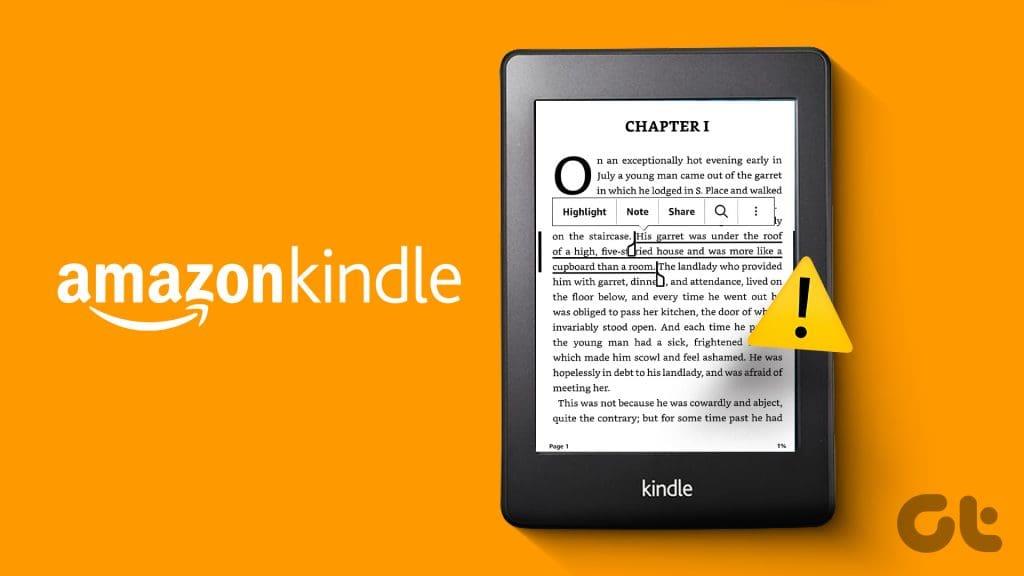
คุณสามารถทำเครื่องหมายไฮไลท์ใน eBook ของคุณและส่งอีเมลเพื่อใช้อ้างอิงเพิ่มเติม แต่ผู้ใช้บางคนบ่นว่าอุปกรณ์ Kindle ของตนไม่บันทึกไฮไลท์หรือหายไป หากคุณประสบปัญหาเดียวกัน ต่อไปนี้เป็นวิธีการแก้ไขปัญหาเพื่อแก้ไข Kindle ที่ไม่บันทึกไฮไลท์ โซลูชันเหล่านี้ใช้ได้กับ Kindle, Kindle Paperwhite, Kindle Oasis และ Kindle Scribe
หากไฮไลท์ไม่ทำงานบน Kindle ของคุณ ให้ตรวจสอบว่าคุณได้เปิดใช้งานการซิงค์อุปกรณ์หรือไม่ คุณต้องตรวจสอบและเปิดใช้งาน Whispersync สำหรับ Kindle ของคุณด้วยบัญชี Amazon ของคุณ Whispersync ช่วยให้คุณสามารถอ่านต่อจากจุดที่คุณค้างไว้ในขณะที่อ่าน eBook บน Kindle และดูไฮไลท์ของคุณ คุณสามารถตรวจสอบและเปิดใช้งาน Whispersync ได้จากมือถือหรือเดสก์ท็อปของคุณ
ขั้นตอนที่ 1:เปิดแอป Amazon บน iPhone หรือโทรศัพท์ Android ของคุณ
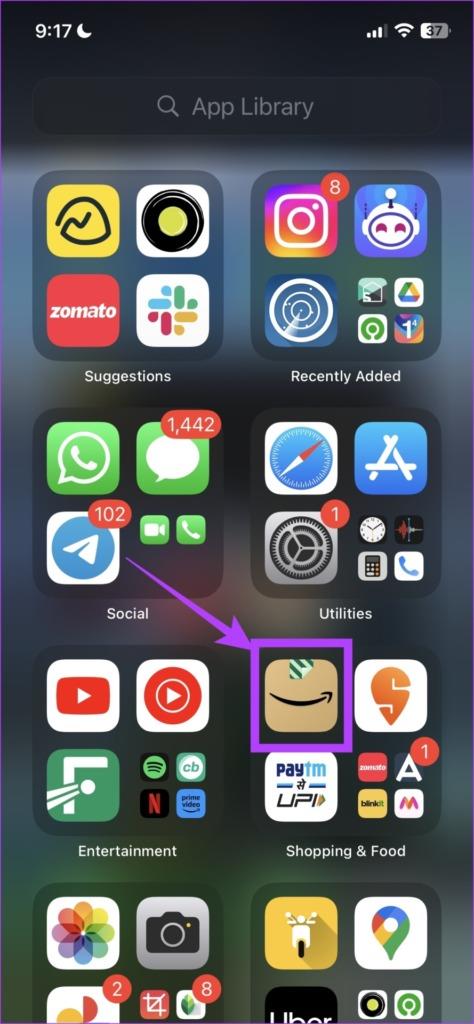
ขั้นตอนที่ 2:แตะไอคอนโปรไฟล์ที่ด้านล่างของแถบเมนู
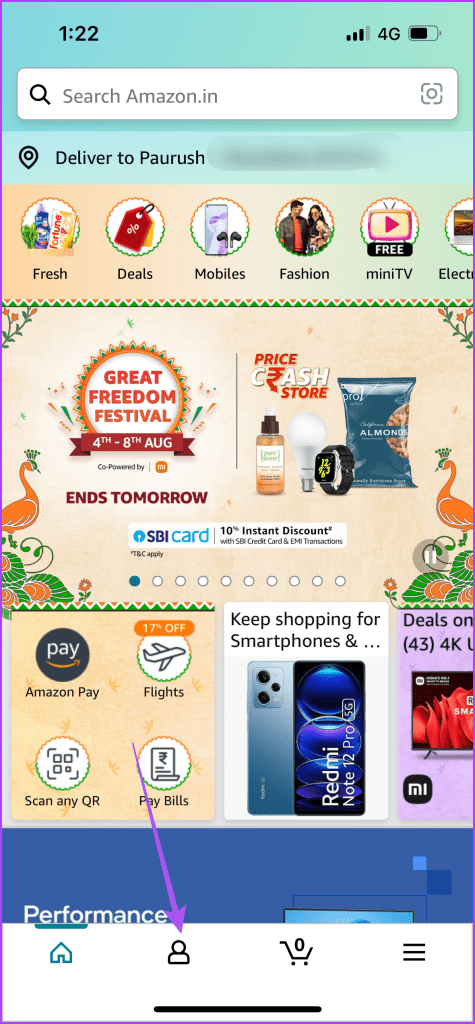
ขั้นตอนที่ 3:เลือกบัญชีของคุณ
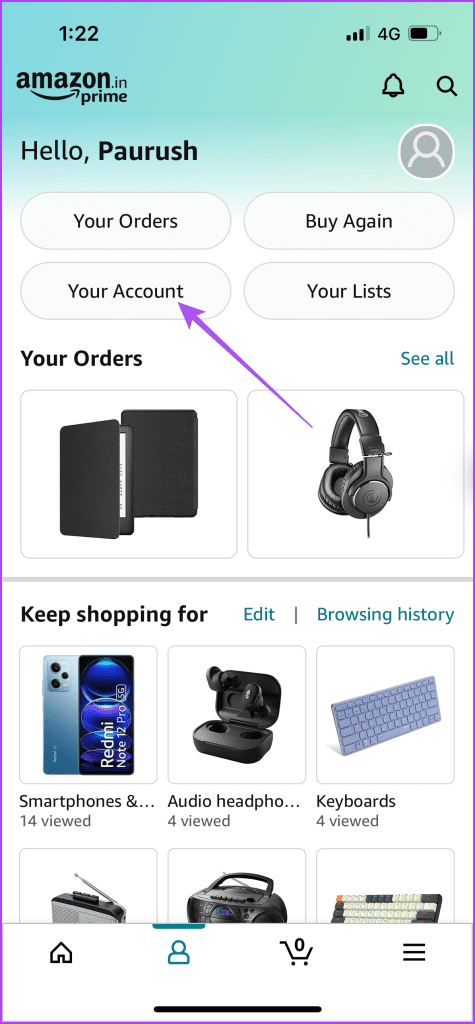
ขั้นตอนที่ 4:แตะที่เนื้อหาและอุปกรณ์
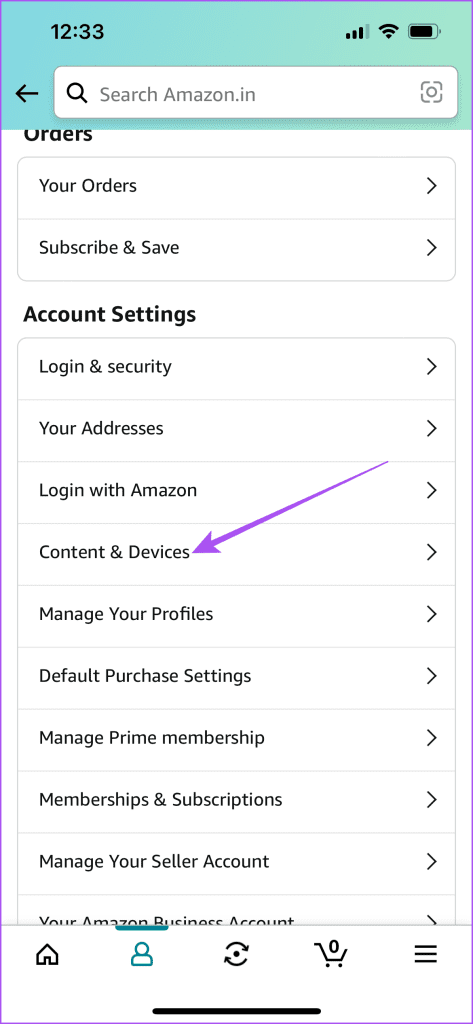
ขั้นตอนที่ 5:แตะแท็บการตั้งค่าที่ด้านบน
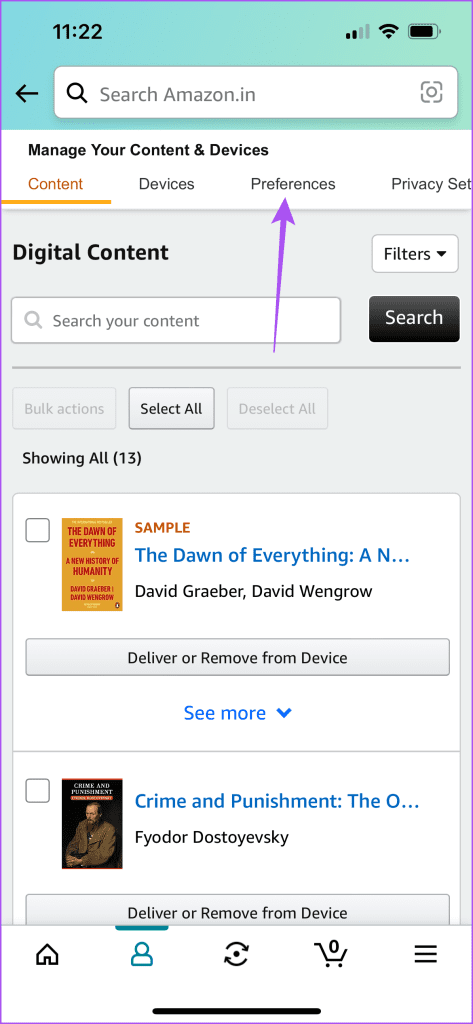
ขั้นตอนที่ 6:แตะไอคอนลูกศรเพื่อขยายการซิงโครไนซ์อุปกรณ์ (การตั้งค่า Whispersync)
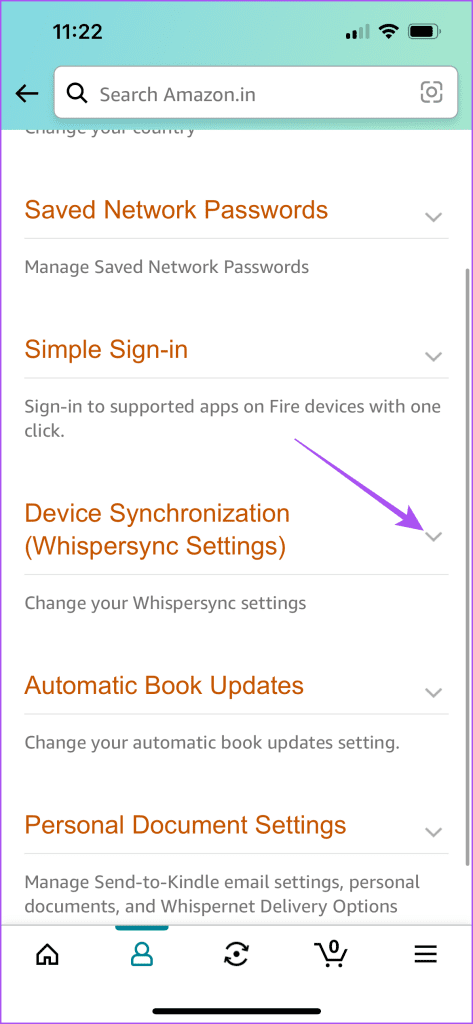
ขั้นตอนที่ 7:ตรวจสอบว่าคุณสมบัติเปิดอยู่หรือไม่ ถ้าไม่เช่นนั้น ให้แตะที่ตัวเลือกแล้วเปิดใช้งาน
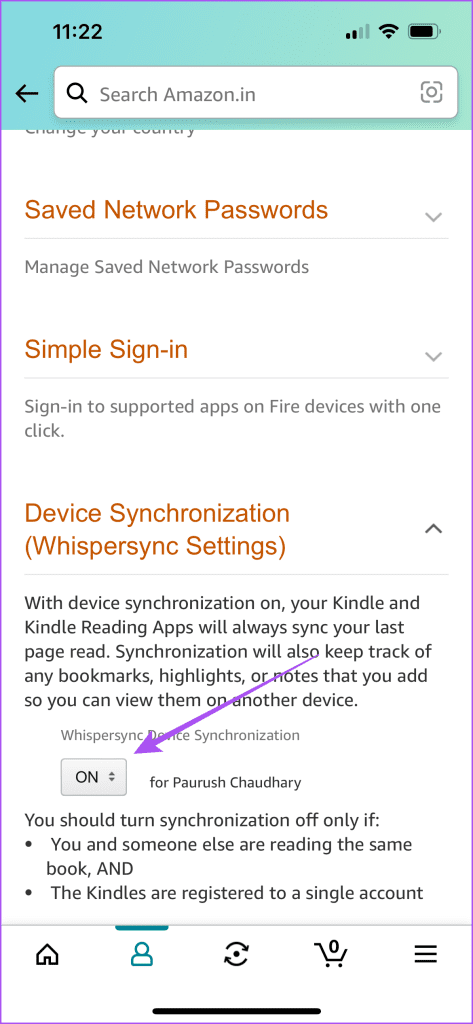
ขั้นตอนที่ 1:เปิดเว็บไซต์ Amazon ในเว็บเบราว์เซอร์บนคอมพิวเตอร์ของคุณ
ขั้นตอนที่ 2:ลงชื่อเข้าใช้บัญชี Amazon ของคุณ
ขั้นตอนที่ 3:คลิกที่บัญชีและรายการที่มุมขวาบน

ขั้นตอนที่ 4:เลือก 'จัดการเนื้อหาและอุปกรณ์ของคุณ' จากเมนูบริบท
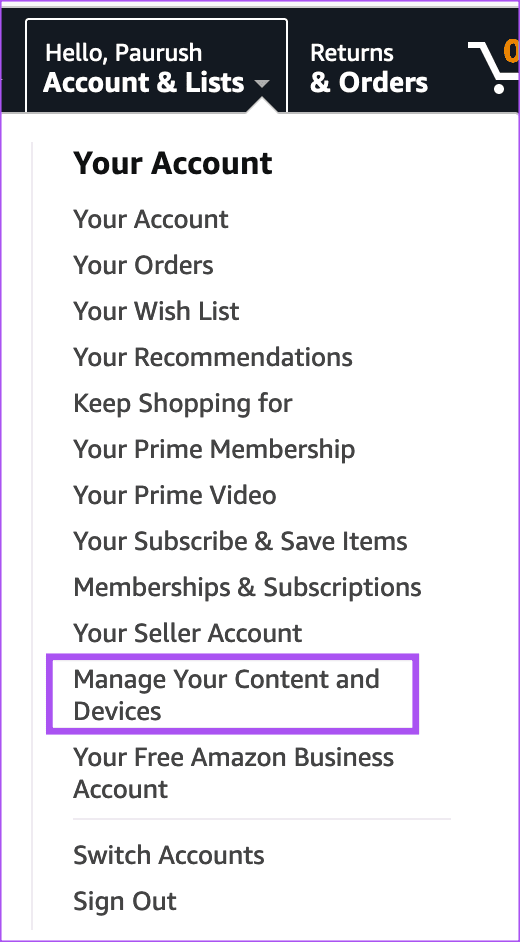
ขั้นตอนที่ 5:คลิกแท็บการตั้งค่าที่ด้านบน
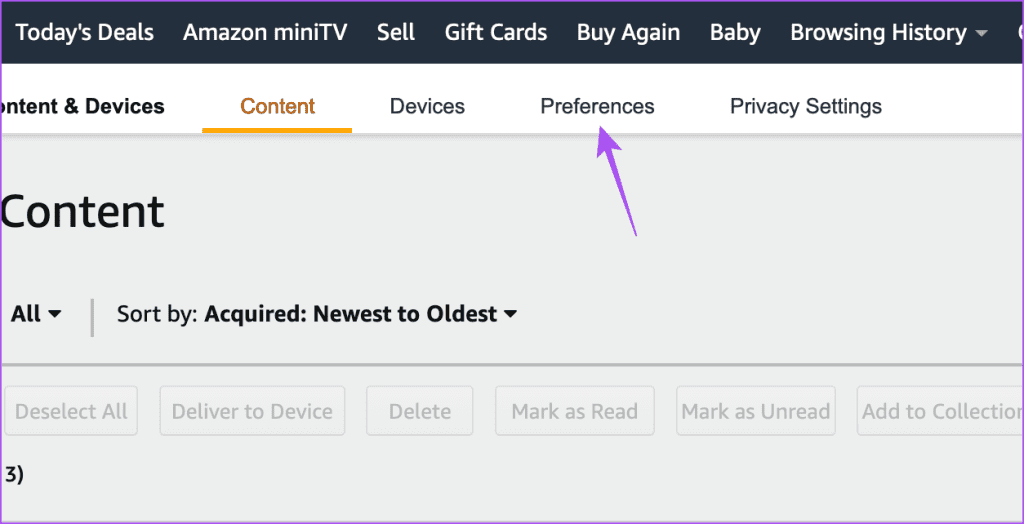
ขั้นตอนที่ 6:เลื่อนลงและคลิกที่การซิงโครไนซ์อุปกรณ์ (การตั้งค่า Whispersync)
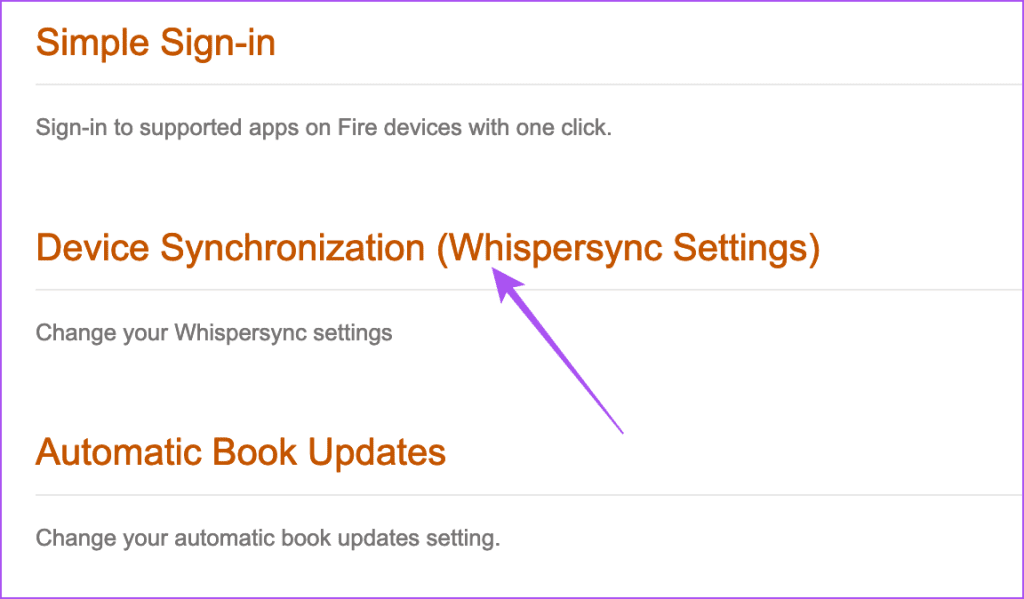
ขั้นตอนที่ 7:ตรวจสอบว่าคุณสมบัตินี้เปิดอยู่หรือไม่
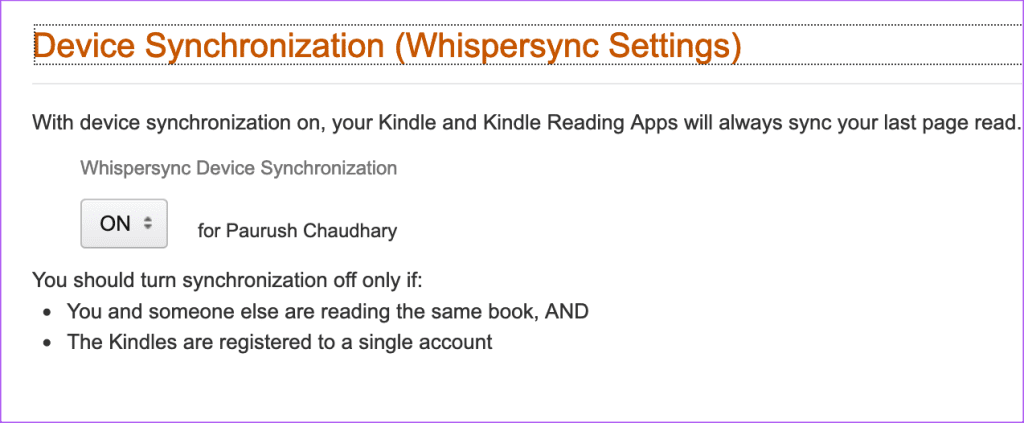
หลังจากนั้นให้ตรวจสอบ Kindle ของคุณเพื่อดูว่าปัญหาได้รับการแก้ไขหรือไม่
ฟังดูเด่นชัดแต่สามารถบดบังคุณในขณะที่บันทึกไฮไลท์ของคุณบน Kindle ตรวจสอบให้แน่ใจว่าคุณได้ป้อนที่อยู่อีเมลที่ถูกต้องเพื่อรับสรุปไฮไลท์ Kindle ของคุณ
หากไฮไลท์ของคุณยังไม่แสดงบน Kindle คุณสามารถตรวจสอบว่าไฮไลท์ได้ซิงค์กับบัญชี Amazon ของคุณโดยใช้ Kindle Cloud Reader หรือไม่ นี่เป็นเพียง Kindle เวอร์ชันเว็บสำหรับเข้าถึง E-book บันทึกย่อ และไฮไลท์ของคุณ คุณสามารถตรวจสอบและยืนยันว่าไฮไลท์ของคุณได้รับการบันทึกแล้วหรือไม่
ขั้นตอนที่ 1:เปิดเว็บไซต์ Amazon ในเว็บเบราว์เซอร์บนคอมพิวเตอร์ของคุณ
ขั้นตอนที่ 2:ลงชื่อเข้าใช้บัญชี Amazon ของคุณ
ขั้นตอนที่ 3:คลิกที่บันทึกย่อและไฮไลท์จากเมนูด้านซ้าย
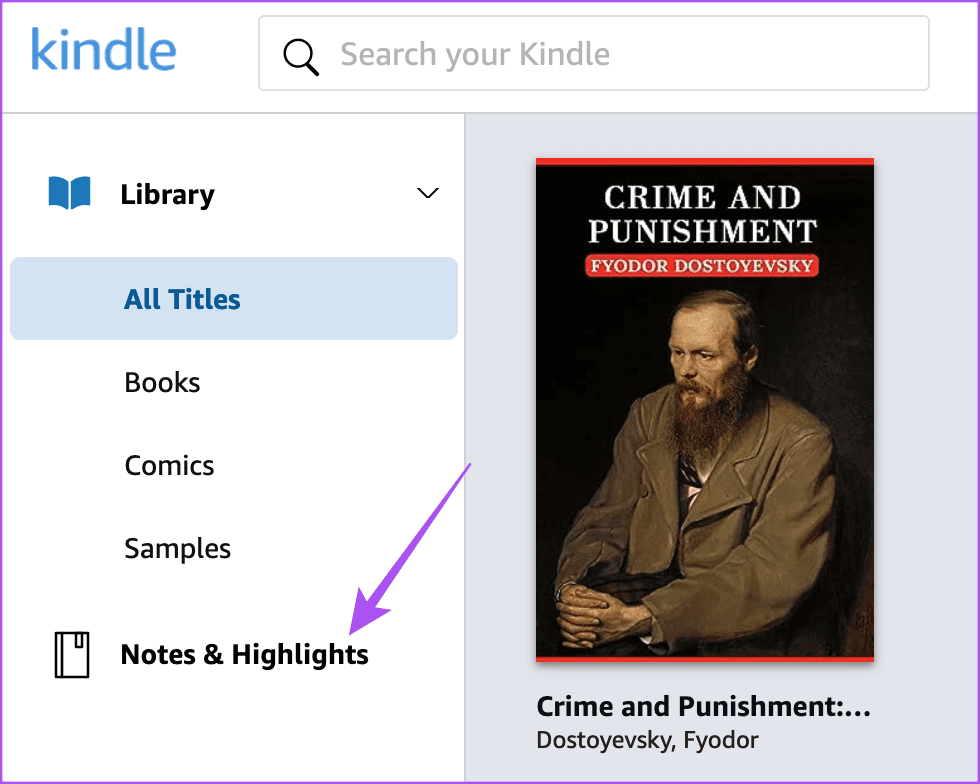
ขั้นตอนที่ 4:คุณสามารถตรวจสอบว่าไฮไลท์ของคุณได้รับการบันทึกตามหนังสือหรือไม่
คุณสามารถคลิกที่ตัวเลือกถัดจากไฮไลต์แล้วเลือกดูบน Kindle ของคุณ
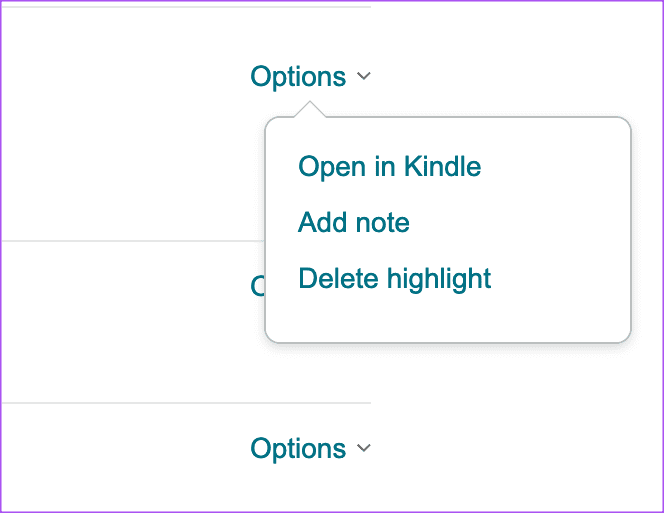
หากคุณไม่สามารถกู้คืนไฮไลท์ได้ เราขอแนะนำให้อัปเดตเวอร์ชันซอฟต์แวร์บนอุปกรณ์ Kindle ของคุณ นี่คือวิธีการ
ขั้นตอนที่ 1:บนหน้าแรกของ Kindle ให้แตะไอคอนลูกศรชี้ลง

ขั้นตอนที่ 2:แตะที่การตั้งค่าทั้งหมด

ขั้นตอนที่ 3:แตะจุดสามจุดที่มุมขวาบน
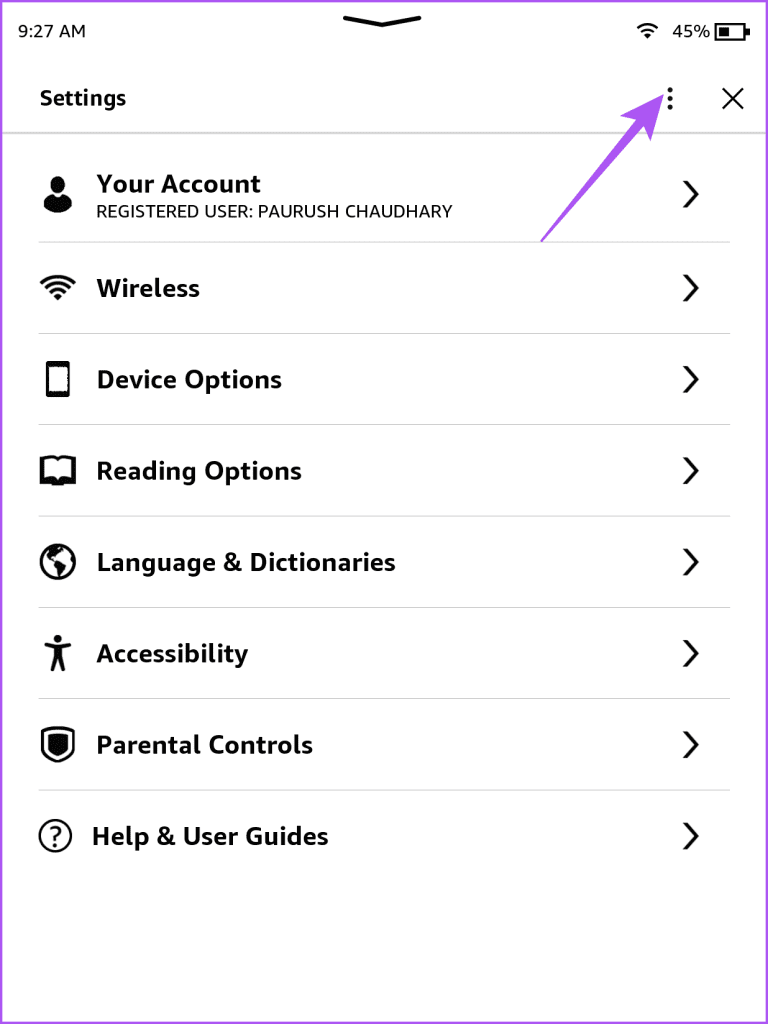
ขั้นตอนที่ 4:เลือกอัปเดต Kindle ของคุณ
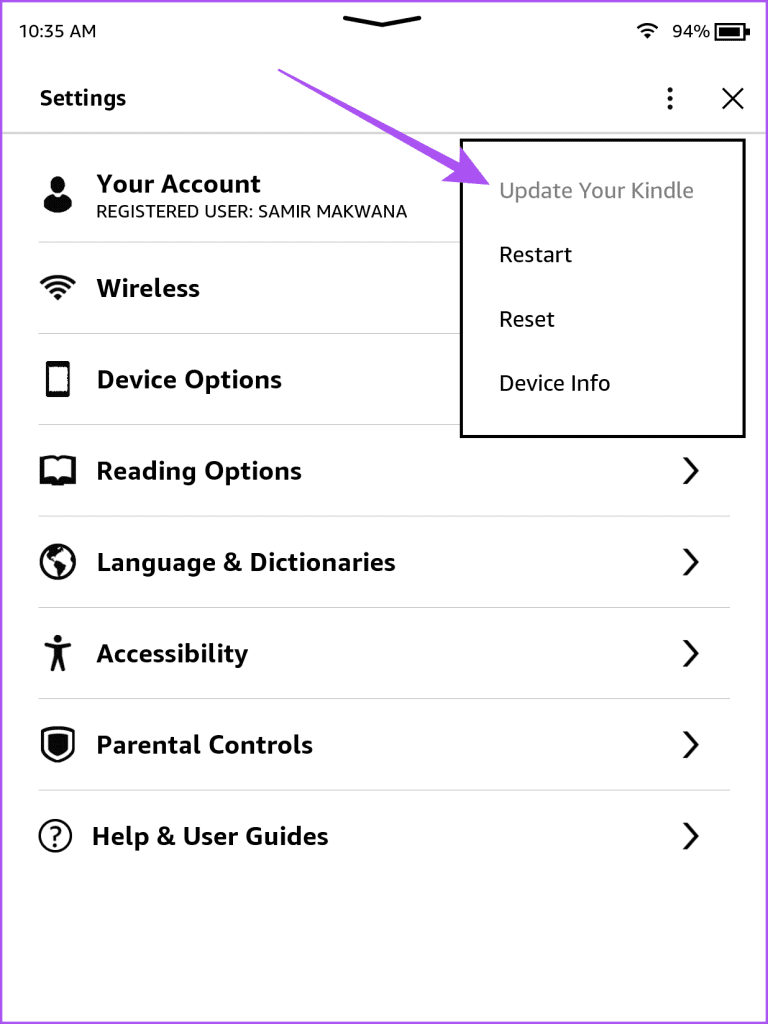
หากตัวเลือกอัปเดต Kindle ของคุณเป็นสีเทา แสดงว่าคุณกำลังใช้ซอฟต์แวร์เวอร์ชันล่าสุดอยู่แล้ว
หากอุปกรณ์ Kindle ของคุณยังคงไม่บันทึกไฮไลท์ วิธีสุดท้ายคือการลงทะเบียน Kindle ของคุณอีกครั้งด้วยบัญชี Amazon ของคุณ โปรดทราบว่าคุณจะต้องดาวน์โหลด E-books ทั้งหมดของคุณอีกครั้งไปยังอุปกรณ์ Kindle ของคุณหลังจากทำตามขั้นตอนเหล่านี้
ขั้นตอนที่ 1:บนหน้าจอหลักของ Kindle ให้แตะไอคอนลูกศรชี้ลง

ขั้นตอนที่ 2:แตะที่การตั้งค่าทั้งหมด

ขั้นตอนที่ 3:เลือกบัญชีของคุณ
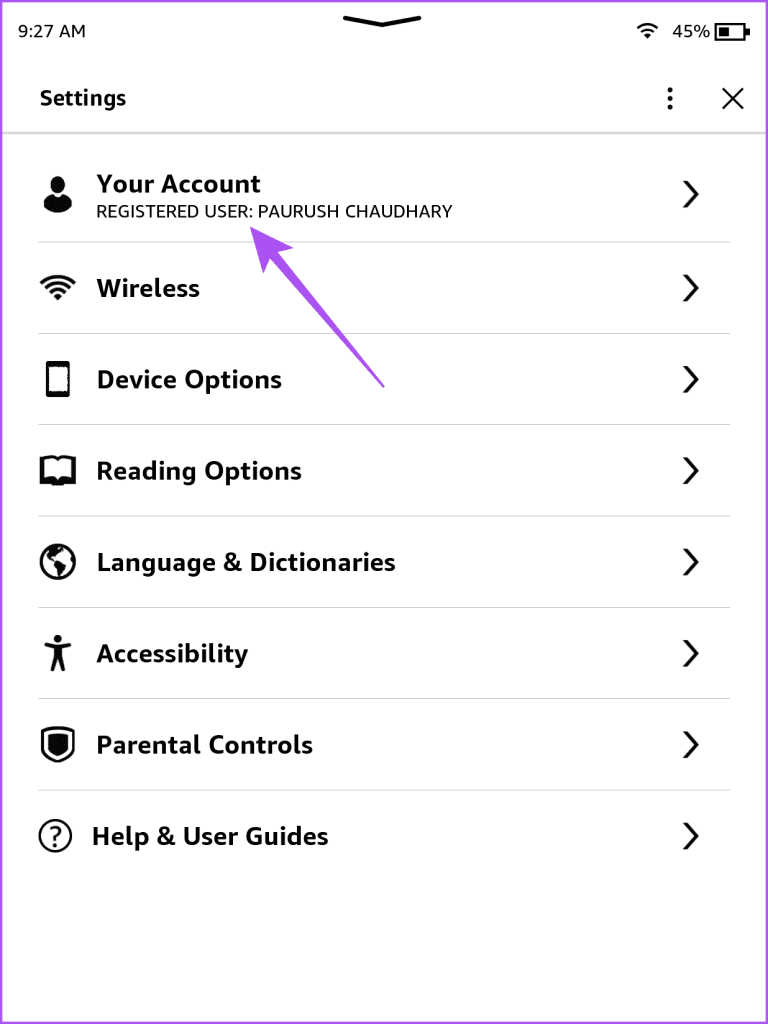
ขั้นตอนที่ 4:แตะที่ยกเลิกการลงทะเบียนอุปกรณ์
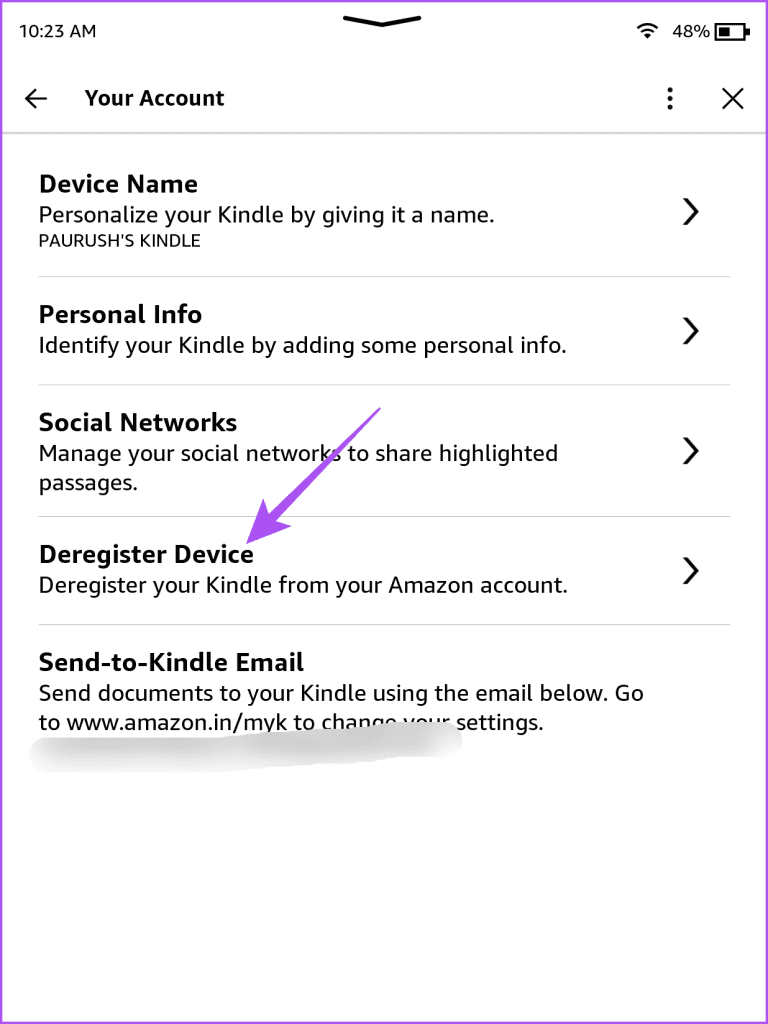
ขั้นตอนที่ 5:แตะที่ยกเลิกการลงทะเบียนอีกครั้งเพื่อยืนยัน
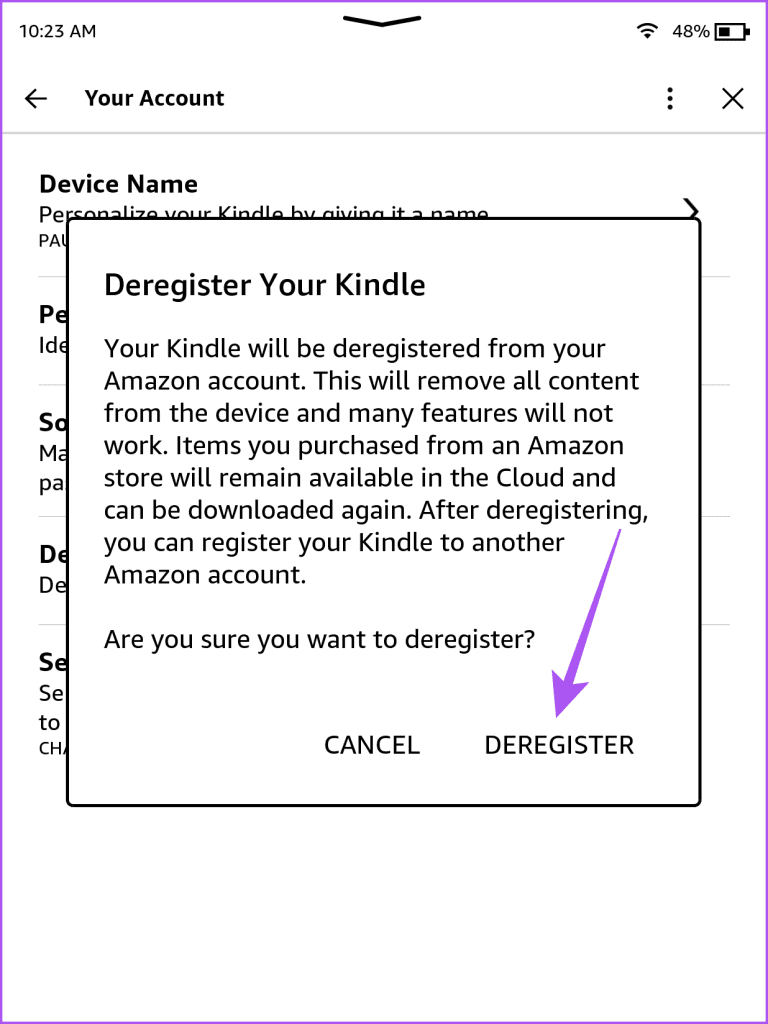
ขั้นตอนที่ 6:ลงทะเบียน Kindle ของคุณอีกครั้งและตรวจสอบว่าปัญหาได้รับการแก้ไขหรือไม่
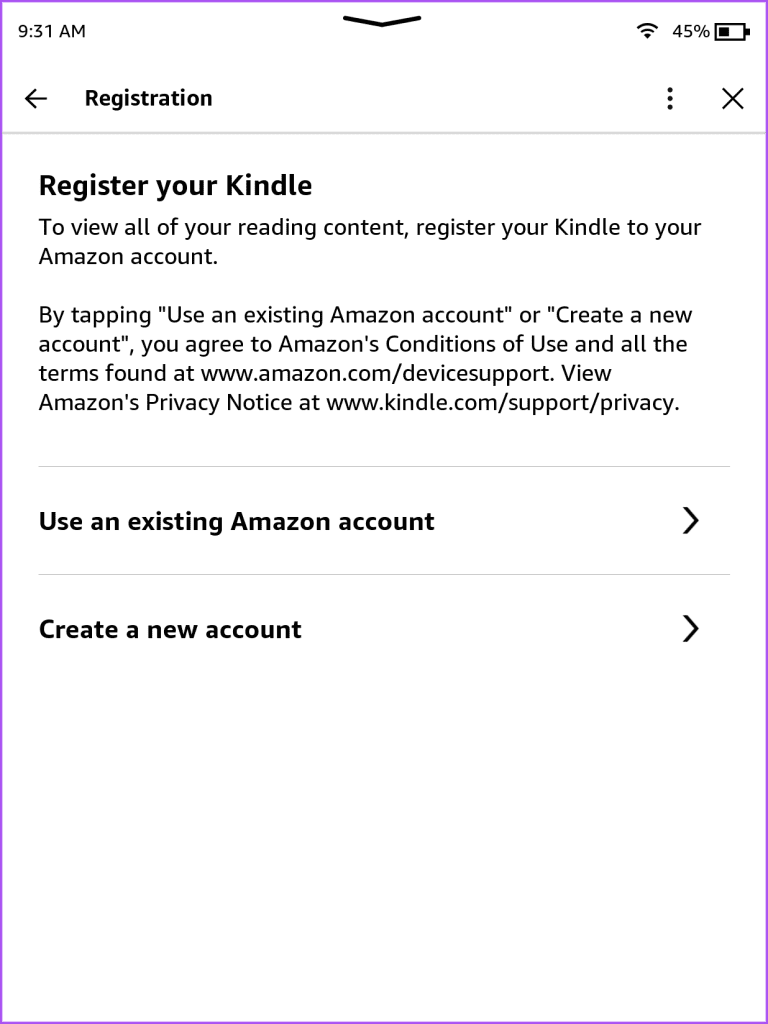
วิธีแก้ปัญหาเหล่านี้จะช่วยคุณแก้ไขปัญหา Kindle ของคุณไม่บันทึกไฮไลท์หรือหายไป คุณยังสามารถอ่านโพสต์ของเราได้หากอุปกรณ์ Kindle ของคุณไม่ได้ชาร์จ คุณสามารถใช้ Kindle ของคุณได้อย่างง่ายดายเป็นเวลาหนึ่งสัปดาห์หลังจากการชาร์จเพียงครั้งเดียว
เรียนรู้เกี่ยวกับสถานการณ์ที่คุณอาจได้รับข้อความ “บุคคลนี้ไม่พร้อมใช้งานบน Messenger” และวิธีการแก้ไขกับคำแนะนำที่มีประโยชน์สำหรับผู้ใช้งาน Messenger
ต้องการเพิ่มหรือลบแอพออกจาก Secure Folder บนโทรศัพท์ Samsung Galaxy หรือไม่ นี่คือวิธีการทำและสิ่งที่เกิดขึ้นจากการทำเช่นนั้น
ไม่รู้วิธีปิดเสียงตัวเองในแอพ Zoom? ค้นหาคำตอบในโพสต์นี้ซึ่งเราจะบอกวิธีปิดเสียงและเปิดเสียงในแอป Zoom บน Android และ iPhone
รู้วิธีกู้คืนบัญชี Facebook ที่ถูกลบแม้หลังจาก 30 วัน อีกทั้งยังให้คำแนะนำในการเปิดใช้งานบัญชี Facebook ของคุณอีกครั้งหากคุณปิดใช้งาน
เรียนรู้วิธีแชร์เพลย์ลิสต์ Spotify ของคุณกับเพื่อน ๆ ผ่านหลายแพลตฟอร์ม อ่านบทความเพื่อหาเคล็ดลับที่มีประโยชน์
AR Zone เป็นแอพเนทีฟที่ช่วยให้ผู้ใช้ Samsung สนุกกับความจริงเสริม ประกอบด้วยฟีเจอร์มากมาย เช่น AR Emoji, AR Doodle และการวัดขนาด
คุณสามารถดูโปรไฟล์ Instagram ส่วนตัวได้โดยไม่ต้องมีการตรวจสอบโดยมนุษย์ เคล็ดลับและเครื่องมือที่เป็นประโยชน์สำหรับการเข้าถึงบัญชีส่วนตัวของ Instagram 2023
การ์ด TF คือการ์ดหน่วยความจำที่ใช้ในการจัดเก็บข้อมูล มีการเปรียบเทียบกับการ์ด SD ที่หลายคนสงสัยเกี่ยวกับความแตกต่างของทั้งสองประเภทนี้
สงสัยว่า Secure Folder บนโทรศัพท์ Samsung ของคุณอยู่ที่ไหน? ลองดูวิธีต่างๆ ในการเข้าถึง Secure Folder บนโทรศัพท์ Samsung Galaxy
การประชุมทางวิดีโอและการใช้ Zoom Breakout Rooms ถือเป็นวิธีการที่สร้างสรรค์สำหรับการประชุมและการทำงานร่วมกันที่มีประสิทธิภาพ.


![วิธีกู้คืนบัญชี Facebook ที่ถูกลบ [2021] วิธีกู้คืนบัญชี Facebook ที่ถูกลบ [2021]](https://cloudo3.com/resources4/images1/image-9184-1109092622398.png)





